iPhone-brukerhåndbok
- Velkommen
- Nytt i iOS 12
-
- Vekk og lås opp
- Lær grunnleggende bevegelser
- Lær bevegelser for iPhone X og nyere
- Bruk 3D Touch til forhåndsvisninger og snarveier
- Utforsk Hjem-skjermen og apper
- Endre innstillingene
- ta et skjermbilde
- Juster volumet
- Endre lyder og vibrasjoner
- Søk etter innhold
- Bruk og tilpass Kontrollsenter
- Se og organiser dagsoversikten
- Få tilgang til funksjoner på låst skjerm
- Reis med iPhone
- Angi skjermtid, tillatelser og restriksjoner
- Synkroniser iPhone med iTunes
- Lad og følg med på batteriet
- Lær hva statussymbolene betyr
-
- Tilbehør som følger med iPhone
- Koble til Bluetooth-enheter
- Strøm lyd og video til andre enheter
- Styr lyden på flere enheter
- AirPrint
- Bruk Apple EarPods
- Apple Watch
- Bruk Magic Keyboard
- Trådløs lading
- Handoff
- Bruk Universalt utklipp
- Foreta og motta Wi-Fi-anrop
- Bruk iPhone som Wi-Fi-tilgangspunkt
- Del iPhonens Internett-forbindelse
- Overfør filer med iTunes
-
-
- Kom i gang med tilgjengelighetsfunksjoner
- Tilgjengelighetssnarveier
-
-
- Slå på og øv på VoiceOver
- Endre innstillingene for VoiceOver
- Lær VoiceOver-bevegelser
- Bruk iPhone med VoiceOver-bevegelser
- Styr VoiceOver med rotoren
- Bruk skjermtastaturet
- Skriv med fingeren
- Kontroller VoiceOver med Magic Keyboard
- Skriv punktskrift på skjermen med VoiceOver
- Bruk en leselist
- Bruk VoiceOver i apper
- Les opp markering, Les opp skjerm, Skrivetilbakemelding
- Zoom inn på skjermen
- Lupe
- Skjerminnstillinger
- Face ID og øyekontakt
-
- Begrenset tilgang
-
- Viktig sikkerhetsinformasjon
- Viktig informasjon om håndtering
- Vis informasjon om iPhone
- Vis eller endre innstillinger for mobilnett
- Lær mer om iPhone-programvare og -tjenester
- Erklæring om oppfyllelse av FCC-krav
- Erklæring om oppfyllelse av ISED Canada-krav
- Klasse 1-laserinformasjon
- Apple og miljøet
- Om avfallshåndtering og resirkulering
- Opphavsrett
Rediger eller slett et opptak i Taleopptak på iPhone
I Taleopptak-appen ![]() kan du bruke redigeringsverktøy for å finjustere opptakene dine. Du kan fjerne deler du ikke vil ha, spille over deler eller erstatte et helt opptak. Du kan også slette et opptak du ikke trenger mer.
kan du bruke redigeringsverktøy for å finjustere opptakene dine. Du kan fjerne deler du ikke vil ha, spille over deler eller erstatte et helt opptak. Du kan også slette et opptak du ikke trenger mer.
Klipp bort resten
I Taleopptak-listen trykker du på et opptak du vil redigere, trykker på
 og trykker på Rediger opptak.
og trykker på Rediger opptak.Trykk på
 oppe til høyre, og flytt de gule klippehåndtakene rundt delen du ønsker å beholde eller slette.
oppe til høyre, og flytt de gule klippehåndtakene rundt delen du ønsker å beholde eller slette.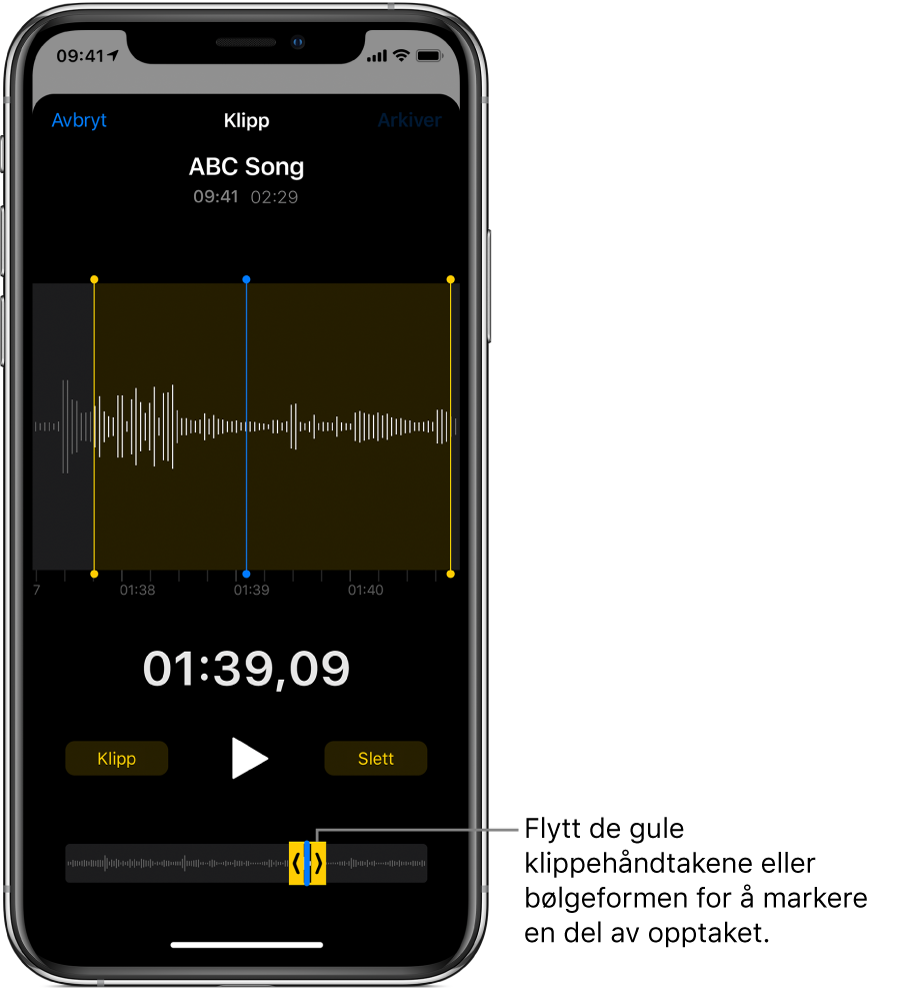
Hvis du vil sjekke valget ditt, trykker du på
 .
.Hvis du vil beholde valget (og slette resten av opptaket), trykker du på Klipp, og hvis du vil slette valget, trykker du på Slett.
Trykk på Arkiver, og trykk på Ferdig.
Erstatt et opptak
I Taleopptak-listen trykker du på et opptak du vil erstatte, trykker på
 og trykker Rediger opptak.
og trykker Rediger opptak.Flytt bølgeformen for å plassere spillehodet der du vil spille inn ny lyd.
Trykk på Erstatt eller trykk på midtknappen på hodetelefonene dine for å starte opptaket (bølgeformen blir rød under opptak).
Trykk på
 for å sette opptaket på pause, og trykk på Fortsett for å fortsette.
for å sette opptaket på pause, og trykk på Fortsett for å fortsette.Hvis du vil sjekke opptaket ditt, trykker du på
 .
.Trykk på Ferdig for å arkivere endringer.
Slett et opptak
Du kan gjøre følgende:
Trykk på et opptak i Taleopptak-listen, og trykk deretter på
 .
.Trykk på Rediger øverst i Taleopptak-listen, velg ett eller flere opptak, og trykk på Slett.
Slettede opptak flyttes til Nylig slettet-mappen i Taleopptak-listen, hvor de oppbevares i 30 dager som standard. Hvis du vil endre hvor lenge slettede opptak oppbevares, velger du Innstillinger ![]() > Taleopptak > Fjern slettet, og velg et alternativ. Hvis du vil slette et opptak i Nylig slettet-mappen, sveiper du mot venstre på opptaket og trykker på Slett.
> Taleopptak > Fjern slettet, og velg et alternativ. Hvis du vil slette et opptak i Nylig slettet-mappen, sveiper du mot venstre på opptaket og trykker på Slett.
Hvis du vil gjenopprette et slettet opptak, trykker du på Nylig slettet-mappen, trykk på opptaket og trykk på Gjenopprett. Hvis du vil gjenopprette eller slette alt i Nylig slettet-mappen, trykker du på Rediger over Taleopptak-listen og trykker på Gjenopprett alle eller Slett alle.